아이폰 3d터치 활용법
작성일 18-10-23 14:32
페이지 정보
작성자폰바이 조회 19,070회 댓글 0건본문
우선 3d 터치를 사용하기 위해선 초기 설정이 필요합니다
설정 - 일반 - 손쉬운 사용순으로 들어갑니다.
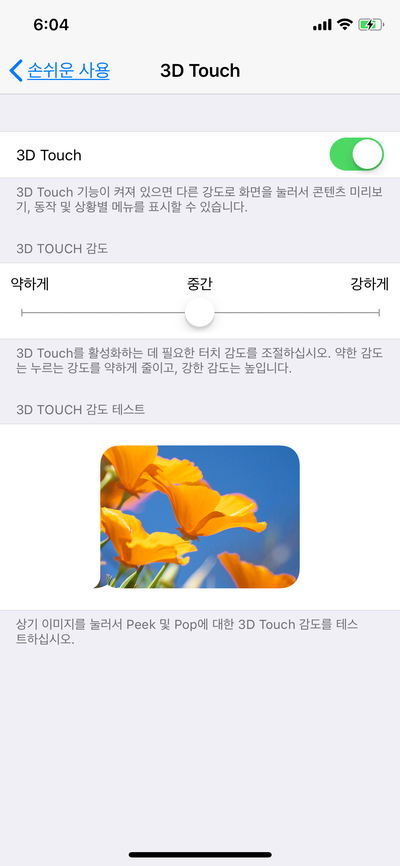
그러면 화면에 3d 터치라는 메뉴가 보이실 겁니다.
들어가서 3d터치 기능을 켜
주시구요 3d 터치의 사용법은 다음과 같습니다.
첫째. 터치한다
둘째. 손가락을 떼지 않는다.
셋째. 손가락과 화면이 붙은 상태에서 조금 세게
꾸욱 누른다.
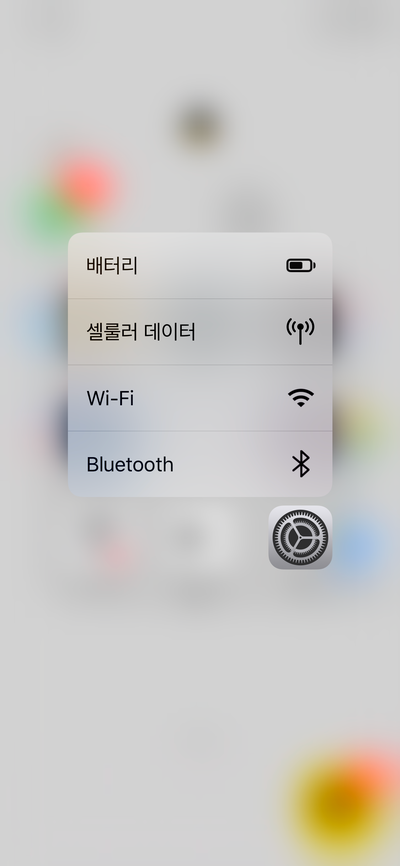
설정 어플리케이션을 꾹 누르면 배터리, 데이터, 와이파이, 블루투스 화면이
나옵니다.
ios11 이후로 wifi를 완벽하게 끄려면 제어 센터가 아닌 설정에
들어가서
스위치를 꺼야 하는데 3d 터치를 이용하니 조금 더 간편해졌습니다.
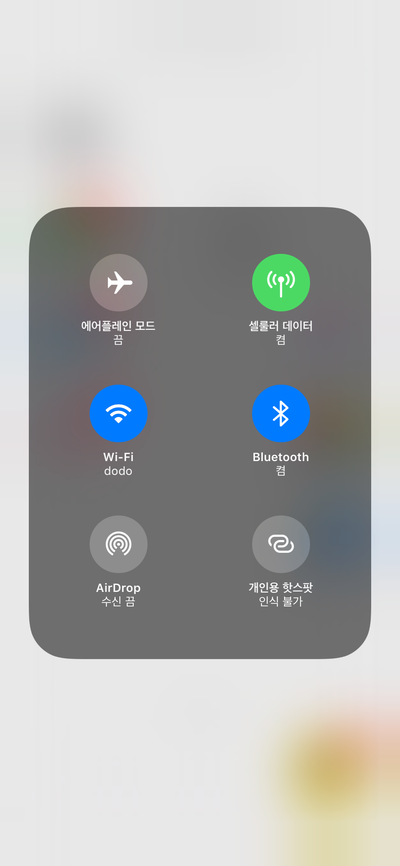
이 3d 터치 기능은 어플 사용, 문자 확인 등
스마트폰 사용 시 불필요한 행동들을 간소화 시키고자
개발되었답니다.
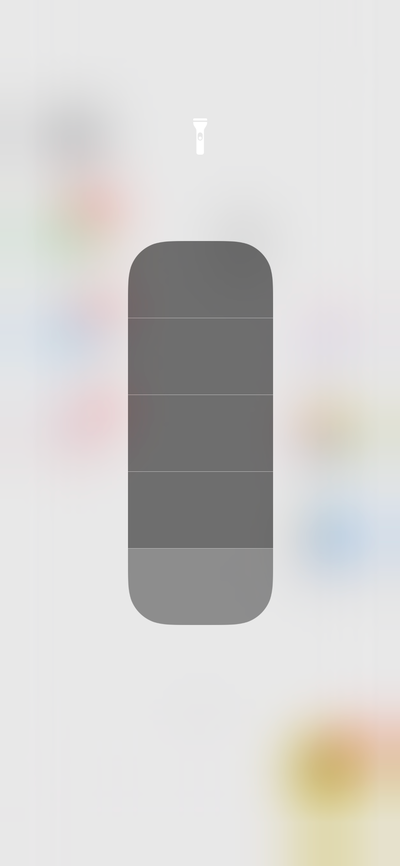
제어 센터에서 플래시 조명을 단계별로 설정할 수도 있습니다.
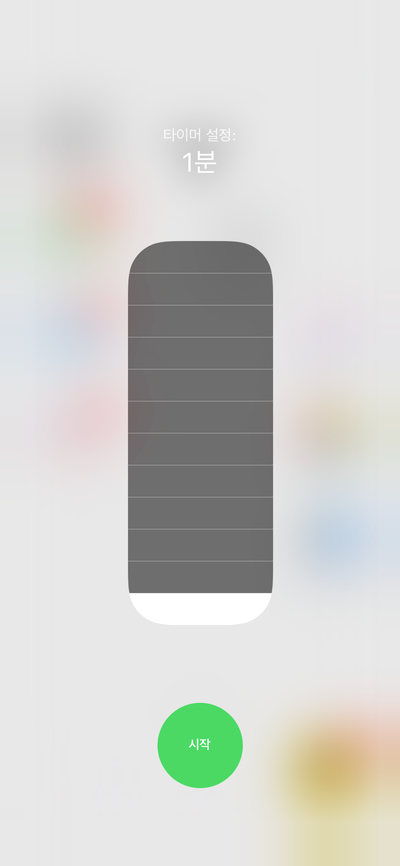
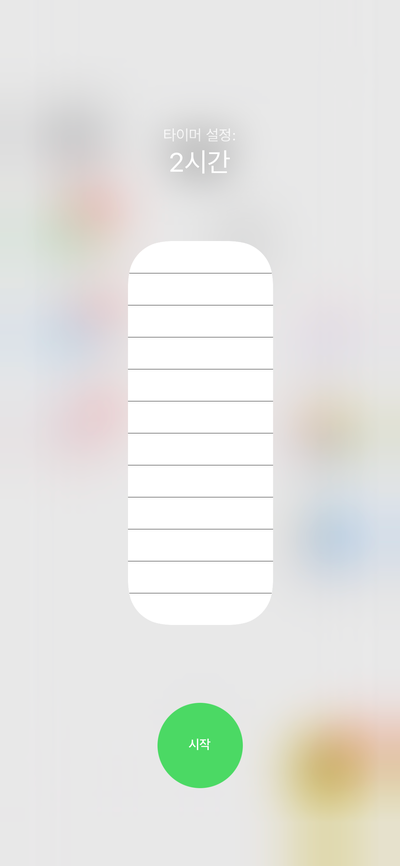
타이머 역시 간편하게 최소 1분~최장 2시간까지 설정이
가능합니다.
기존의 타이머 설정 방법은 다음과
같습니다.
잠금해제 - 시계 어플 터치 - 타이머 탭 터치 - 위,아래로 스와이프하여 시간
설정
하지만 3d 터치를 이용한 타이머 설정
방법은
잠금해제 - 알림센터 스와이프 - 시계 아이콘 꾸욱 -
시작
3d 터치를 알고나니 사소한 기능이라도 간소화가
되었습니다.
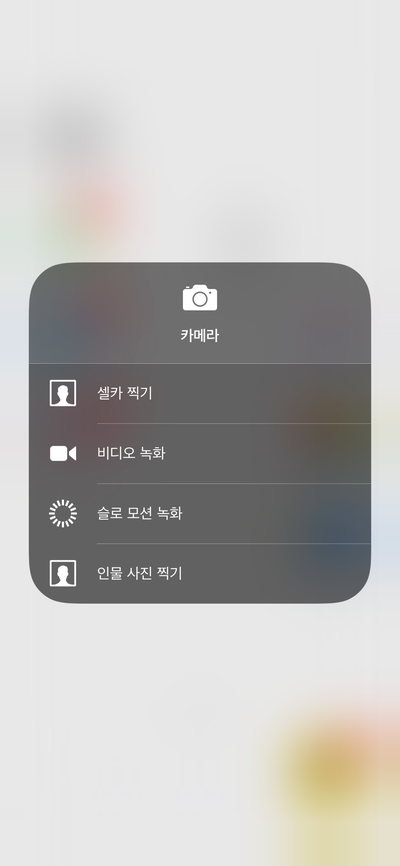
카메라 역시 마찬가지로 카메라 어플을 키고 좌우로 스와이프하여
각종 모드를
기다릴 필요 없이 바로 한번에 가능하답니다.
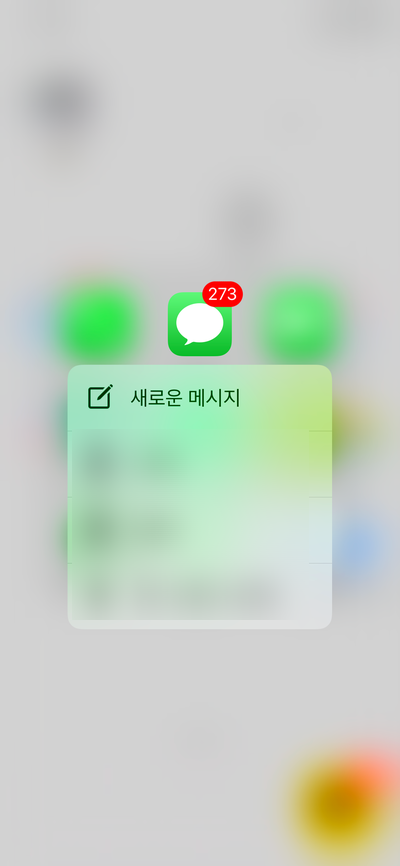
사실상 문사메세지를 대체하고 있는 카카오톡에 밀린 기본 메세지 기능도
새로운 메시지를 작성하거나(모자이크 되어있어 안보이지만) 최근 문자메시지를
주고받은 사람에게 편하게 문자를 보낼 수 있습니다.
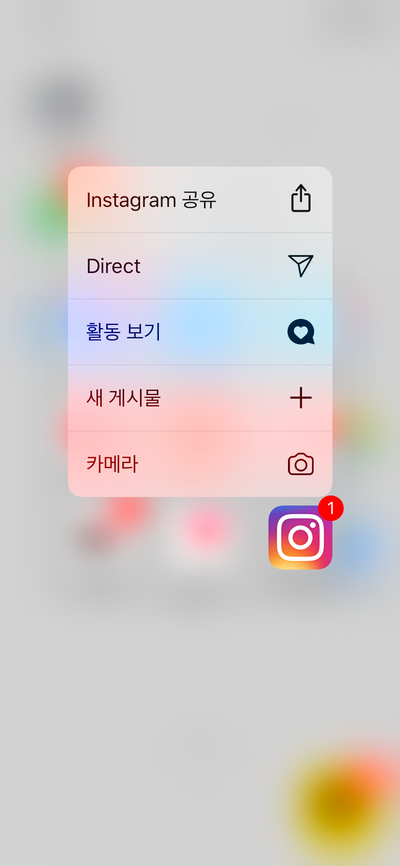
요즘 대세! 인스타그램도 바로 인스타 필터가 적용되는 카메라와
피드, dm
확인이 가능합니다.
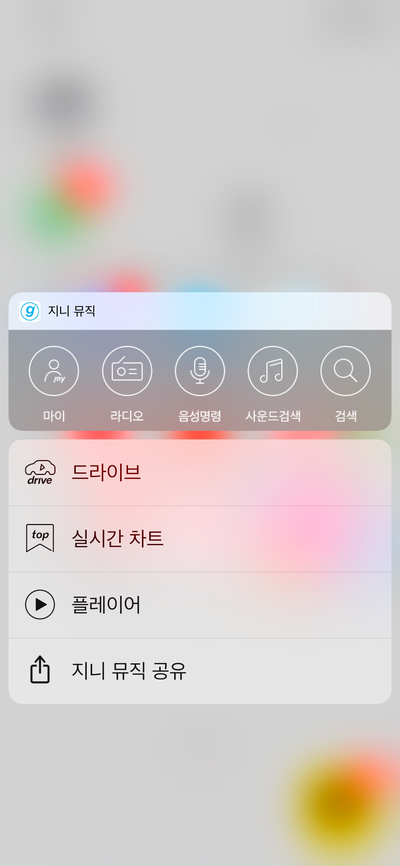
요즘 멜론 대신 쓰고 있는 지니뮤직 역시 드라이브 모드와 실시간 차트 확인
외에도
굳이 앱을 켜서 기다릴 필요 없이 거리에서 들리는 음악의 제목이 무엇인지 궁금할
때
바로바로 검색할 수 있답니다.
지금까지 알고 보니
사소한 귀찮음을 덜 수 있는 3d 터치활용법에 대해서
알아보았습니다.
댓글목록
등록된 댓글이 없습니다.
